Стеклянный дом в симс 4 как построить
Обновлено: 02.07.2024
Вдохновение: строительство стеклянного дома Sims 4 Компактная жизнь
От складных кроватей до многоцелевых ТВ-шкафов – Sims 4 Компактная жизнь добавляет довольно много новых объектов в режиме строительства, с которыми можно играть. Однако крошечные идеи – это не только новая мебель. Пожалуй, самое интересное в этом пакете то, что он принес с собой три новых типа лота – миниатюрный дом, крошечный дом и небольшой дом. Подробнее об этом мы немного уже рассказывали, но… вот в чём вопрос: как именно этот пакет изменяет строительство домов в целом?
Мы подобрали несколько сборок, чтобы помочь вам вдохновиться и хотим поделиться с вами некоторыми советами и трюками строительства крошечных жилых домов в Sims 4 Компактная жизнь. Сегодня расскажем об одной из них.
Если вам интересны еще варианты мини-домов и методы строительства – пишите в комментариях – расскажем, как их создать!
Стеклянный дом Винденбург
Этот небольшой дом создавался в современном стиле в тематике Компактной жизни. Вдохновение нашлось в ровных линиях и ярких цветах, что позволило построить в Винденбурге лёгкий и воздушный современный дом, среди стилизованных бюргерских домиков Германии.
Стеклянные крыши превращаются…
Стеклянные крыши – один из интересных, но редко используемых геймерами, вариантов строительства угловых окон. Но, знаете, они идеально подходят для любого современного дома, и особенно полезны, когда вы строите именно крошечные дома. Света больше, яркости, иллюзии пространства.
Использование этого метода – отличный способ добавить еще несколько квадратных метров к вашим домам, не выходя за пределы размера участка и размера самого дома. Пространство под этими стеклянными крышами добавляет ещё 16 клеточек внутри дома, но не добавляет к количеству клеток в целом.
Чтобы создать этот эффект, сначала необходимо построить обычную комнату размером 1×2. После этого удалите одну из стен, чтобы остались П-образная структура.
Затем возьмите крышу «Половина фронтона» в режиме строительства и с помощью стрелок создайте её очень и очень маленькой, чтобы она вписалась в вашу П-образную комнату. Поместите крышу внутри таким образом, чтобы её высота была на одном уровне с высотой стен комнаты.
Затем, удерживая нажатой клавишу Shift (которая позволяет изменять карнизы крыши по отдельности), перетащите левую часть правого карниза настолько, насколько вы хотите, – это сформирует ваше окно. Иными словами, создаст длину окна, а высота равна высоте стен.
После того, как вы выполнили этот шаг, всё, что вам нужно теперь сделать, это изменить черепицу крыши на стеклянную крышу по вашему выбору, и у вас будет наклонное стеклянное окно, которое можно застраивать вокруг стенами, колоннами и так далее!
Хотя, надо сказать, такое использование крыш означает, что игра будет «думать», что интерьер вашего дома находится «снаружи». Поэтому вам не нужно беспокоиться о том, что симам будет слишком холодно в зимние месяцы. Игра действительно распознает это пространство как защищенное. Как только ваши симы войдут в это пространство, все связанные с погодой баффы исчезнут. Им станет тепло и уютно, но при необходимости они смогут воспользоваться камином или термостатом.
Планировка и интерьер
Выбор планировки для этого дома было немного трудным делом. Необычная форма здания означает, что сложно легко разделить пространство на четкие области. Поэтому центральная часть этой комнаты осталась относительно открытой, а гостиная и спальня были разделены половиной стены.
Что же касается интерьера, то многие предметы мебели из Компактной жизни хорошо сочетаются с теми, что уже находятся в игре. Например, новые стулья с прозрачными кухонными столиками из Путь к славе, а лампа с полкой, универсальный столик и гардероб с кроватью из Путь к славе.
Надеемся, дизайн этого дома подарил вам несколько минут вдохновения, некоторые идеи и советы по строительству крошечных жилых домов в Sims 4! Счастливого строительства!
Если вам интересны еще варианты мини-домов и методы строительства – пишите в комментариях – подберем и расскажем, как их создать!
Как научиться красиво строить в Sims 4: 5 советов
На самом деле, все очень просто. И в этой статье мы дадим несколько советов, которые помогут Вам научиться красиво строить в Sims 4.
1. Запомните и используйте необходимые чит-коды
Возможно, опытным игрокам этот совет покажется очевидным. Но люди, которые только начали знакомиться с режимом строительства Sims 4, могут и не знать о существовании горячих клавиш или чит-кодов.
Они очень сильно упрощают процесс создания интерьера. Ведь при помощи читов можно открыть объекты, которых в стандартном режиме покупки нет,а также ставить предметы так, как Вам угодно.
Полный список необходимых чит-кодов:
Далее, остается только искать нужные объекты среди всего разнообразия! Там даже есть машины.
Полный список необходимых горячих клавиш:
2. Обязательно найдите референсы
Скорее всего, референсы Вам понадобятся только на первое время. Просто попытайтесь построить несколько домов или квартир по картинке, а затем используйте полученный опыт для создания собственных интерьеров. Ведь Вы увидите множество приемов, которые используют опытные дизайнеры или архитекторы! А это неоценимые знания.
Во время строительства, игроки часто ориентируются исключительно на логику Sims 4, не думая о том, насколько созданный ими интерьер был бы удобен в реальной жизни. И это большая ошибка. Такое жилище выглядит не обжитым и кукольным. Из-за этого, теряется весь уют.
Поэтому попробуйте изменить подход. Представьте, что Вы обставляете собственный дом и подумайте о том, что бы Вам понадобилось в реальной жизни. Даже если симы не будут использовать эти предметы.
Например, поставьте в прихожей зеркало и тумбочку, на которую персонажи могли бы складывать вещи по приходу домой. Если в доме есть кофеварка, поставьте рядом с ней пачку кофе (ее можно найти в режиме отладки). Если это магазин, то положите возле кассы пачку денег (снова обратитесь к отладке). Возле компьютера можно положить наушники, и так далее.
5. Объединяйте предметы
Мы уже рассказали про замечательный чит-код bb.moveobjects on. И он может дать Вам гораздо больше, чем просто свободное расположение объектов. Благодаря ему, предметы можно объединять, по итогу создавая новую мебель.
Вот несколько очень простых сочетаний, которые может использовать любой новичок:
Это очень, очень легко. Но Вы всегда можете поэкспериментировать с разными предметами! Уменьшайте и увеличивайте их, поднимайте или опускайте, объединяйте с другими объектами и по итогу получите новую, интересную мебель.
А какие идеи или советы по строительству в Sims 4 знаете Вы? Поделитесь с нами в комментариях!
В The Sims 4 вы можете строить изогнутые заборы, но, к сожалению, это не работало для стен. Благодаря моду от maloverci, который создал специальный стеклянный забор, это стало возможным!
Во что вам нужно сделать для создания комнаты с изогнутой стеклянной стеной:
1. Скачайте и установите мод
Мод на стеклянный забор можно скачать ЗДЕСЬ! Для установки просто извлеките 5 package файлов из архива и вставьте их в Документы\Electronic Arts\The Sims 4\Mods.
2. Постройте закругленную террасу с забором
Выберите«Стены и пустые комнаты» и найдите закругленную террасу с забором (выберите любой подходящий вам размер), после чего поместите её на земле.

3. Разместите стеклянный забор
Зайдите в раздел заборов и выбрав режим «Заменить забор», выберите стеклянный забор нужной вам высоты и постройте его в необходимых вам местах.

4. Добавьте еще одну террасу сверху
Поднимитесь на следующий этаж, поместите еще одну закругленную террасу наверху и удалите изгородь, чтобы образовалась крыша:


Вы также можете не удалять изгородь и построить еще одну комнату со стеклянными окнами на этажах выше:
Круглые стены не предусмотрены разработчиками игры, но не стоит растрачиваться. Есть несколько способов как добиться круглой стены, в этом уроке мы подробнее расскажем как это сделать.
1. Необходимо скачать файл, где вы найдете прозрачные стены, в наборе находится несколько вариантов расцветок.
G-Glassfence.rar
2. Для начала строим круглую перегородку, они есть в игре в режиме строительства.

3. Загруженные стены находятся в разделе строительства → Перегородки. Выберите нужный вам цвет и размер этой стены и затем замените ее на перегородку.
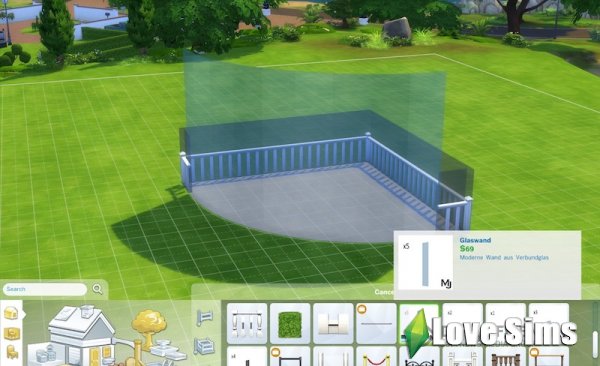
4. Теперь вы можете оформить остальные стены, чтобы создать вид здание, сделайте уже на свое уже усмотрение.

Можете смело поэкспериментировать с высотой и расцветками, а ниже в комментариях показать, что у вас получилось!
Давайте честно, для многих игроков строительство является любимой частью игры. Для других это может стать не простой задачей - построить красивый, вместительный, конечно, дешевый дом для большой семьи.
Основы режима строительства

| 1. Стены и пустые комнаты | 12. Заборы |
| 2. Двери | 13. Ворота |
| 3. Windows | 14. Лестничные перила |
| 4. Крыши | 15. Колонны |
| 5. Основы | 16. Spandrels |
| 6. Лестницы | 17. Бассейны |
| 7. Настенные рисунки | 18. Уличные растения |
| 8. Напольные рисунки | 19. Фонтаны |
| 9. Образцы крыши | 20. Ландшафтная краска |
| 10. Крыша | 21. Стилизованные комнаты |
| 11. Фризы и внешняя отделка | 22. Стенные скульптуры |
| 23. Скульптуры на крыше |
Войдите в режим строительства с помощью клавиши F3 или выбрав кнопку «Режим стройки» в верхнем правом меню (значок гаечного ключа и молотка). Находясь в режиме постройки, вы увидите сетку на своей земле, а в левом нижнем углу появится изображение небольшого дома. Если вы ранее были в режиме покупки, вам нужно будет щелкнуть значок маленького дома в верхней части меню в левом нижнем углу. Нажав на разные части этого дома, вы увидите различные варианты выбора, которые дадут вам доступ ко всему, что доступно для этой категории режима строительства.
Начало строительства - понятие комнаты
Любой, кто знаком с режимом постройки по предыдущим играм серии The Sims, заметят изменения в поведении игры. Теперь игра распознает комнаты, и автоматически добавит потолки и этажи комнаты, когда они будет построены. Это может быть и полезно, но также может вызвать массу вопросов, если вы ранее не были знакомы с этой системой.
Во-первых, давайте посмотрим на то, что комната в точности соответствует игре. Комната - это определенная область, которая имеет либо пол, либо полностью огорожена стенами. Вы можете удалить пол из комнаты, и пока он окружен стенами, это все еще комната, или вы можете оставить пол и удалить все стены, и это будет комната. Однако, если вы удалите пол и хотя бы один кусок стены, он больше не будет считаться комнатой. Комнаты - это основные строительные блоки в Sims 4, поэтому давайте посмотрим, как использовать эту новую функцию.
Прежде чем мы сделаем это, мы сначала рассмотрим различные способы создания комнаты. Когда мы выбираем инструмент «Стены» в режиме сборки, у нас есть несколько вариантов:
Мы можем выбрать основной инструмент для стен и нарисовать отдельные стены. Этот инструмент также полезен для добавления стены, чтобы разделить существующую комнату на две комнаты.
Примечание: Половина стен также может быть использована для строительства комнаты. Неважно, какой высоты стены. Пока территория огорожена стенами, это комната.

Примечание: кнопка G отключает клетки в режиме строительства.
Инструмент комната
Инструмент «Комната» используется для вытягивания квадратной или прямоугольной комнаты. Нажмите, где вы хотите начать, а затем нажмите еще раз, когда комната достигла желаемого размера.
Пользовательский инструмент для помещений - это еще один способ построить комнату необычной формы. Начните с нажатия на точку, чтобы начать строительство. Перетащите стену в точку и нажмите снова. С каждым щелчком вы увидите предварительный просмотр стены, которую вы строите. Комната будет завершена, когда вы нажмете на начальную точку снова. Стена также может быть построена, даже если это не полная комната. Просто вернитесь к последней точке щелчка, которая показана шариком, и нажмите там еще раз. Любые стены, которые вы вытянули, будут построены.
Форма комнаты - это предварительно сделанные комнаты определенной формы. После размещения вы можете перетащить стену, чтобы сделать их больше, однако, комната в виде треугольника не будет сохранять свою форму при увеличении и будет полезна только для добавления в существующую комнату.
Плоские комнаты - комнаты без стен и полезны как внутренние дворики или настил.
Настил похож на плоскую комнату, но по краю имеют забор. Плоские комнаты и настилы могут быть объединены в большие комнаты различной формы.

Мы начнем с строительства простой комнаты 6 х 4. Мы можем сделать это, используя инструмент комнаты, чтобы "вытянуть" комнату, или используя инструмент стены, чтобы построить четыре стены. Это автоматически рассматривается как комната, пол и потолок будут добавлены.
Примечание: если обнаружена закрытая комната, игра сама добавит пол и потолок в эту комнату.
Интересное исключение - когда мы создаем пространство, окруженное другими комнатами, оно не распознается как комната, и потолок и пол добавляться не будут. Это хорошо, если вы хотели внутри дома сделать дворик, но вам нужно будет сделать комнату, если вам нужен пол и потолок. Чтобы создать комнату, просто используйте инструмент комнаты, чтобы вытащить комнату на открытой площадке.
Давайте вернемся к нашей простой комнате 6 х 4. На этом этапе вы можете удалить некоторые или все стены, и это все равно будет считаться комнатой.


Используя инструмент выделение (H) на верхней панели инструментов, щелкните в любом месте комнаты, и вся комната будет выделена. Как только вся комната выделена, мы можем сделать несколько вещей:
Изменение размера

Потяните за стрелку на любой стене, чтобы переместить выбранную стену. Это может изменить форму и размер комнаты. Обратите внимание, если в комнате есть мебель, то перемещение стен так же передвинет всю мебель, которая находится близко к стене. Если в комнате нового размера недостаточно места для мебели, то она будет перемещена в инвентарь.
Выделив всю комнату, вы можете добавить или удалить пол. Используйте инструмент выбора, чтобы выделить всю комнату, затем снова щелкните в любом месте на полу. Всплывающий пузырь скажет вам убрать пол. Наведите курсор и нажмите, чтобы удалить все этажи в этой комнате. Это покажет почвенное покрытие для комнат на уровне земли и в комнатах на верхних уровнях, комната ниже станет видимой.
Если в вашей комнате еще нет пола, вы можете выбрать комнату, и вы увидите желтый контур вокруг основания комнаты. Выбрав комнату, нажмите в любом месте на полу, и вы получите всплывающее окно, чтобы построить пол. Наведите курсор и нажмите, чтобы построить пол в комнате.

Примечание: удалить пол можно с помощью кувалды
Обратите внимание, что комнаты на первом этаже не должны иметь пол. Вы можете поместить напольные покрытия прямо на землю, однако, если вы переместите комнату, напольные покрытия останутся там, где вы их разместили. В комнатах на верхних уровнях должен быть пол (или потолок комнаты ниже), прежде чем можно будет добавлять напольные покрытия.
Потолок

Потолки - это то, что вы можете добавить или удалить, когда комната построена. Используйте инструмент выбора, чтобы выделить комнату, а затем перейти на следующий уровень здания (этаж вверх). Как и в случае с видом на пол, вокруг контура комнаты будет желтая рамка. Если потолок уже есть, щелкните в любом месте на потолке, чтобы открыть его или чтобы удалить. Наведите курсор и щелкните, чтобы удалить все потолки для этой комнаты. Если потолка нет, и вы хотите его построить, щелкните в любом месте на желтой рамке, чтобы открыть всплывающее окно, чтобы построить потолок.
Перемещение комнаты

Одной из лучших функций, добавленных в режим стройки, является возможность перемещать сразу всю комнату. Выберите комнату, и вы увидите меню выбора в середине комнаты. Наведите указатель мыши на него, и у вас будет выбор изменить высоту стены, повернуть комнату или переместить комнату. Нажмите на значок перемещения комнаты, и вы сможете переместить комнату в любое место на участке - просто нажмите еще раз, когда комната окажется в нужном месте. Вся мебель и настенные и напольные покрытия будут перемещены вместе с комнатой.
Примечание: двери и окна, которые были между двумя комнатами, будут перемещены вместе с комнатой.
Примечание: если переместить комнату поверх других объектов, то они будут перемещены в инвентарь ( даже растения ).
Высота стен

Высота стен придает большую гибкость при строительстве зданий. Они могут быть использованы для разделения комнат на более мелкие области и отлично подходят, чтобы спрятать заднюю часть приборов в прилавках. Они также могут быть использованы для закрытия в подъездах. В игре на выбор предоставляет 5 разных высот.
Фундамент

По умолчанию, когда мы начинаем строить новое здание, под этим зданием нет фундамента. Если вы хотите поднять его, выберите инструмент «Основания» в меню здания. Здесь вы найдете ползунок для регулировки высоты и возможные варианты отделки фундамента.
Возьмите ползунок и переместите его вверх. Чем выше вы двигаете его, тем выше будет основание. Фундаменты построены по всей поверхности, поэтому невозможно иметь одно здание на уровне земли и другое здание на одном участке на фундаменте.
Примечание: если у вас есть подвал, то все лестницы, которые у вас уже построены будут автоматически проходить через фундамент.
Читайте также:

